Trupeer là gì?
Trupeer là một công cụ AI thông minh , giúp bạn biến những đoạn ghi hình màn hình đơn giản thành những video chuyên nghiệp và tài liệu chi tiết chỉ trong nháy mắt ⚡. Không cần phải là một chuyên gia về chỉnh sửa video hay viết lách, Trupeer sẽ giúp bạn tạo ra những nội dung chất lượng cao một cách dễ dàng.
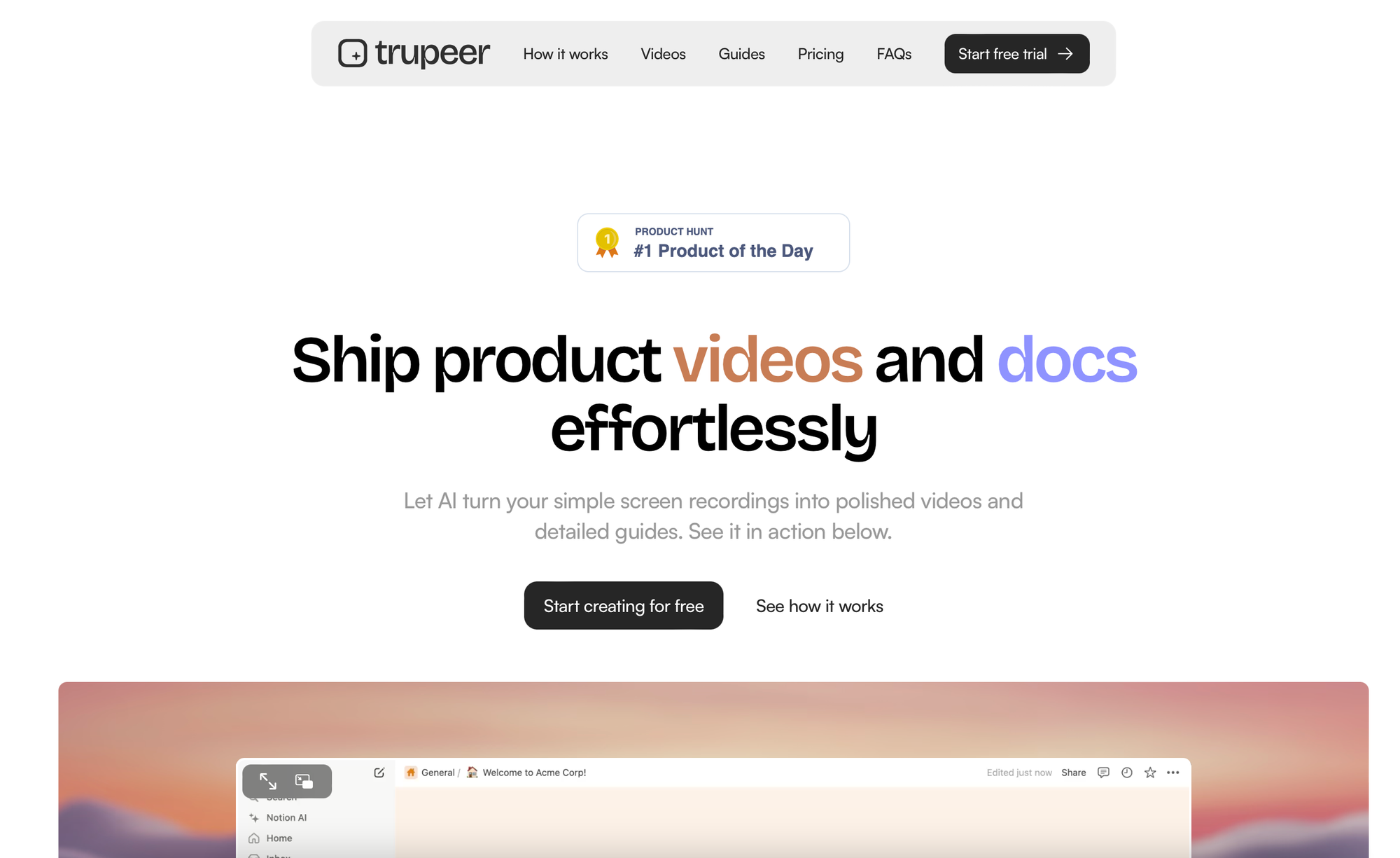
Các tính năng nổi bật của Trupeer:
- Tạo giọng nói AI: Chọn từ nhiều giọng nói khác nhau để phù hợp với nội dung của bạn ️.
- Hiệu ứng zoom và làm nổi bật: Tự động làm nổi bật các phần quan trọng trong video .
- Loại bỏ tiếng ồn và lỗi phát âm: Tạo ra âm thanh trong trẻo và rõ ràng .
- Tạo tài liệu chi tiết: Tự động tạo các tài liệu với đầy đủ hình ảnh ️, bước thực hiện và mô tả .
- Hỗ trợ đa ngôn ngữ: Dịch tài liệu sang nhiều ngôn ngữ khác nhau.
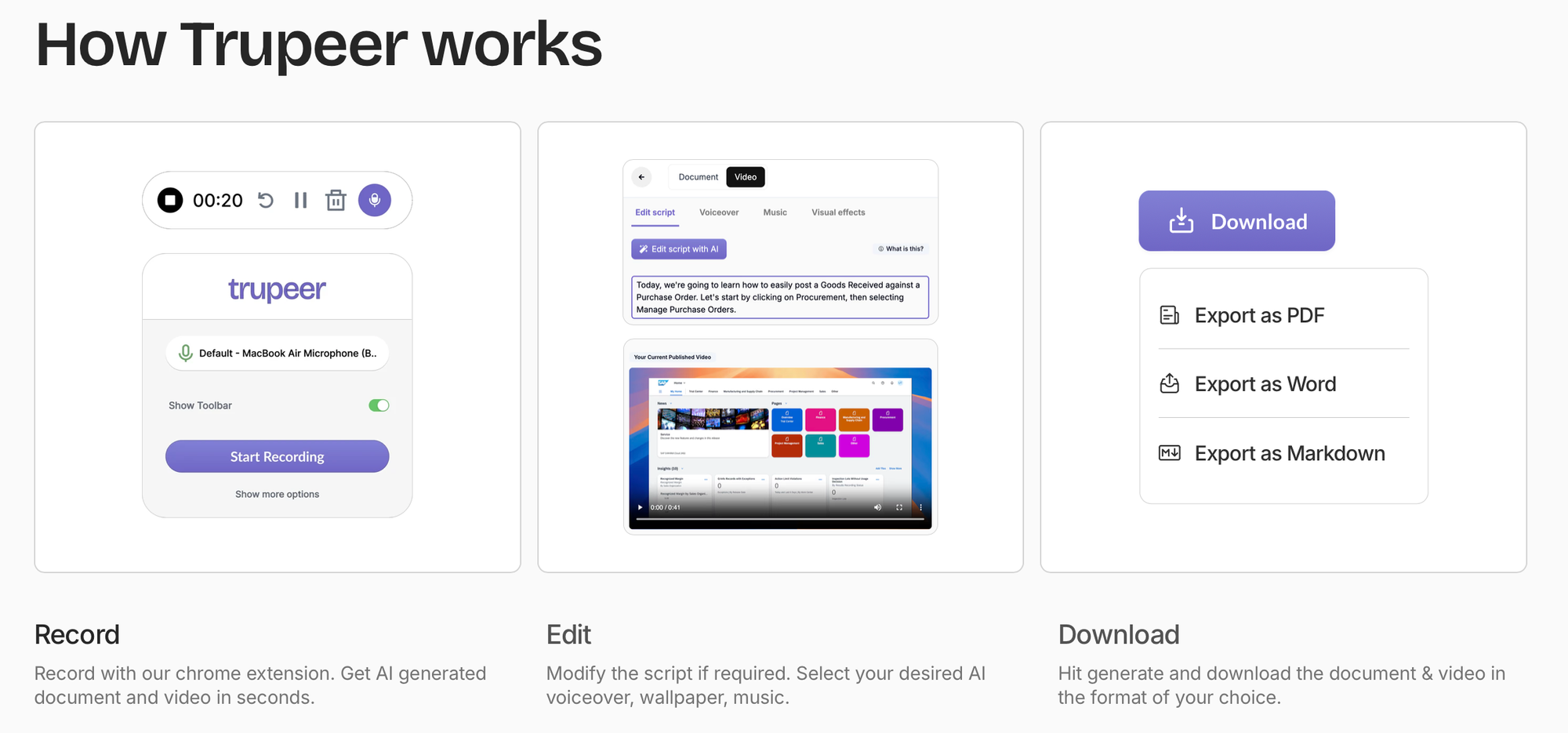
Hướng dẫn sử dụng Trupeer.ai chi tiết:
Dưới đây là hướng dẫn chi tiết về cách sử dụng nền tảng để tạo và chỉnh sửa video cũng như tài liệu chuyên nghiệp.
Bước 1: Đăng ký và tải nội dung
Đăng ký tài khoản:
-
- Truy cập vào trang web Trupeer.ai và đăng ký tài khoản mới nếu bạn chưa có.
- Nhập thông tin cá nhân và tạo mật khẩu để hoàn tất đăng ký. 📝
Tải video lên:
-
- Sau khi đăng nhập, vào trang chính và nhấp vào nút “Upload Video”.
- Chọn video từ máy tính của bạn và nhấp “Open” để tải video lên nền tảng.
- Trupeer.ai sẽ tự động xử lý video và chuyển đổi nó thành định dạng có thể chỉnh sửa. 📂
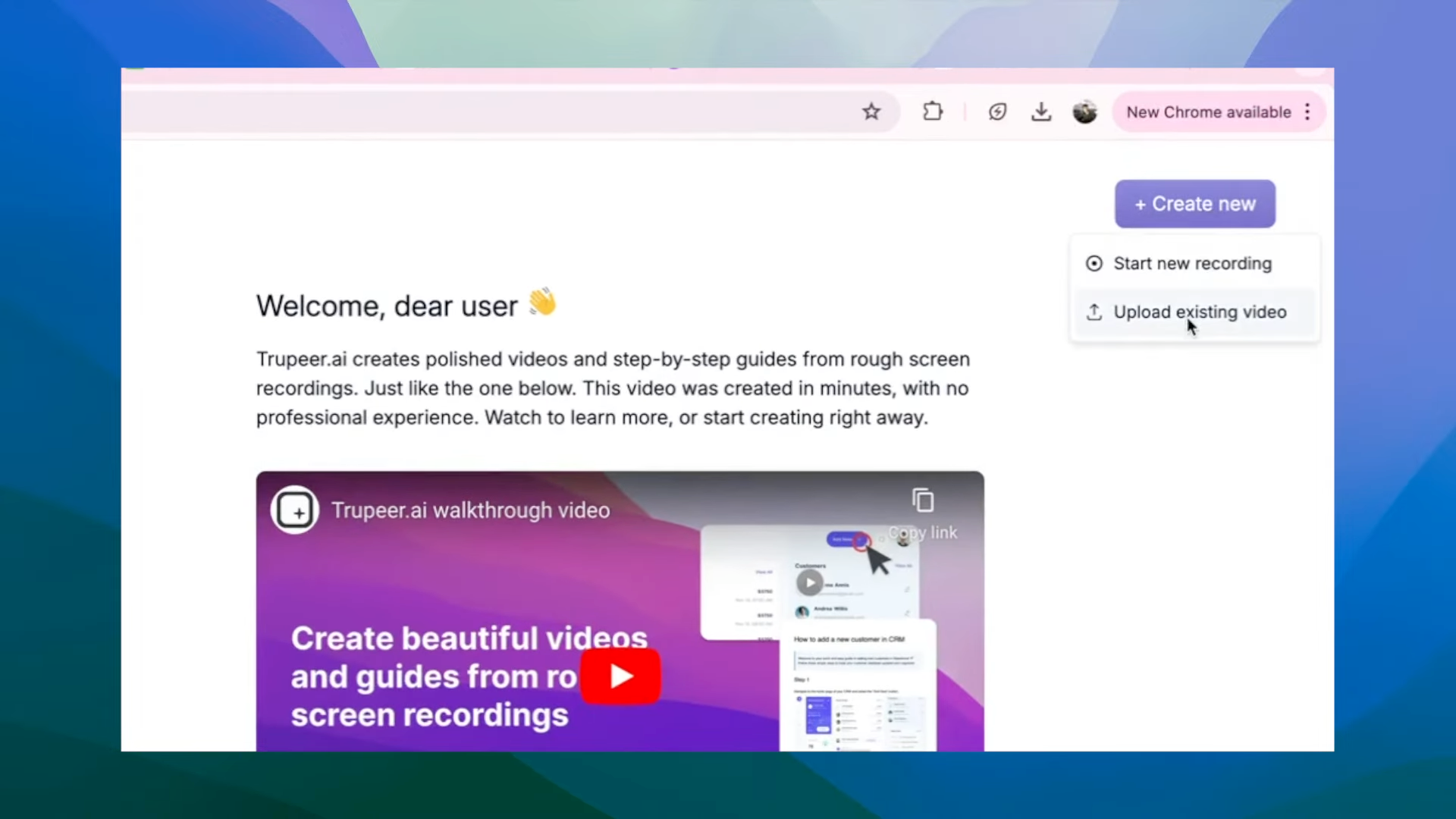
Bước 2: Sử dụng tiện ích mở rộng trên Chrome để ghi hình
Cài đặt tiện ích mở rộng:
-
- Tải và cài đặt tiện ích mở rộng Trupeer.ai cho Chrome từ cửa hàng Chrome Web.
- Sau khi cài đặt, biểu tượng Trupeer.ai sẽ xuất hiện trên thanh công cụ của trình duyệt. 📥
Bắt đầu ghi hình:
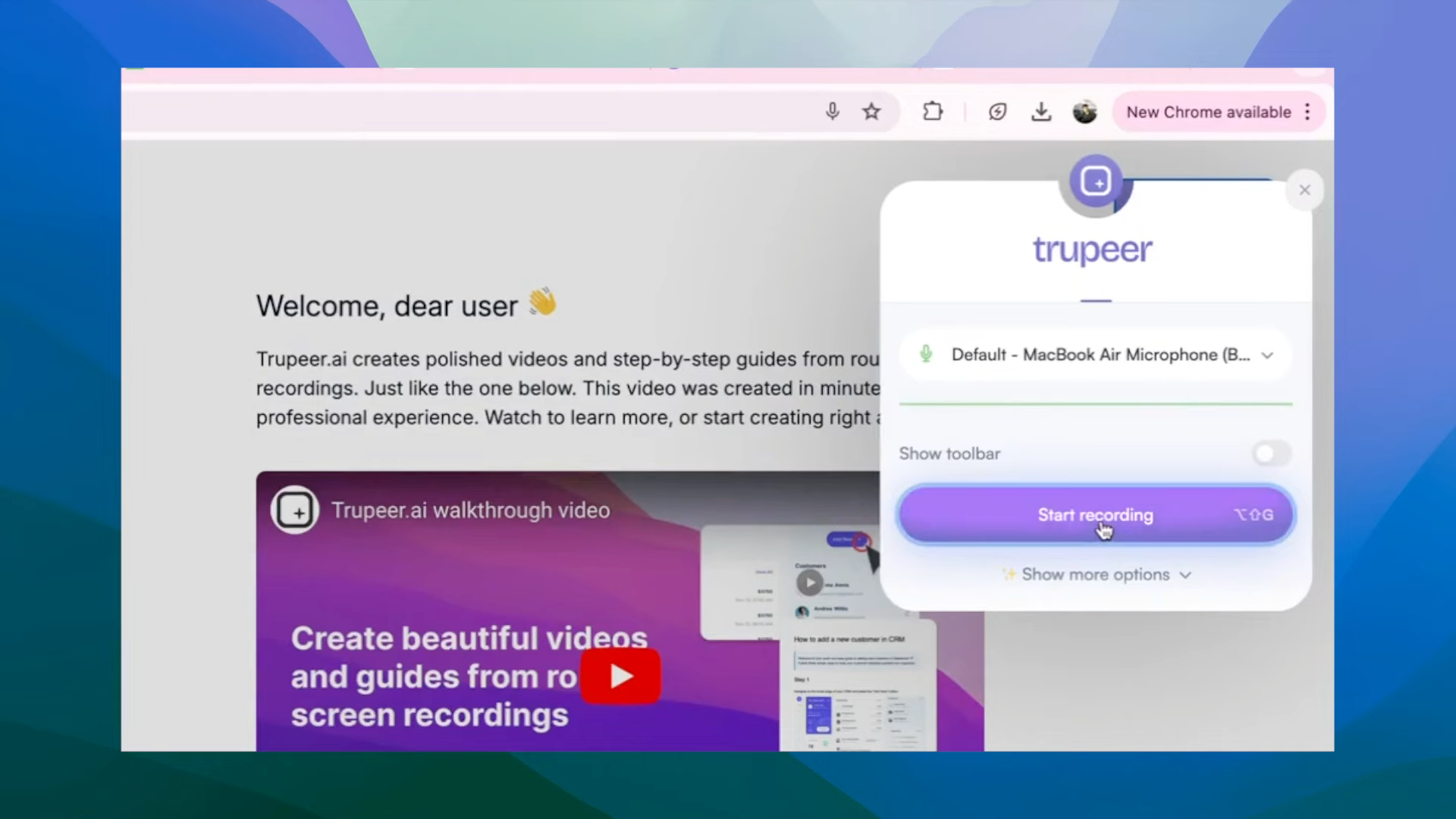
-
- Nhấp vào biểu tượng Trupeer.ai trên thanh công cụ và chọn “Start Recording”.
- Chọn khu vực màn hình bạn muốn ghi lại hoặc chọn toàn bộ màn hình.
- Nhấn “Record” để bắt đầu ghi hình. Khi kết thúc, nhấp “Stop Recording” để lưu video. 🎬
Bước 3: Tạo và chỉnh sửa tài liệu
Tạo tài liệu:
-
- Sau khi tải video lên, chọn video từ danh sách dự án của bạn.
- Nhấp vào nút “Create Document” để tạo một tài liệu mới từ video.
- Trupeer.ai sẽ tự động tạo một tài liệu hướng dẫn từng bước với văn bản và ảnh chụp màn hình liên quan. 📑
Chỉnh sửa tài liệu:
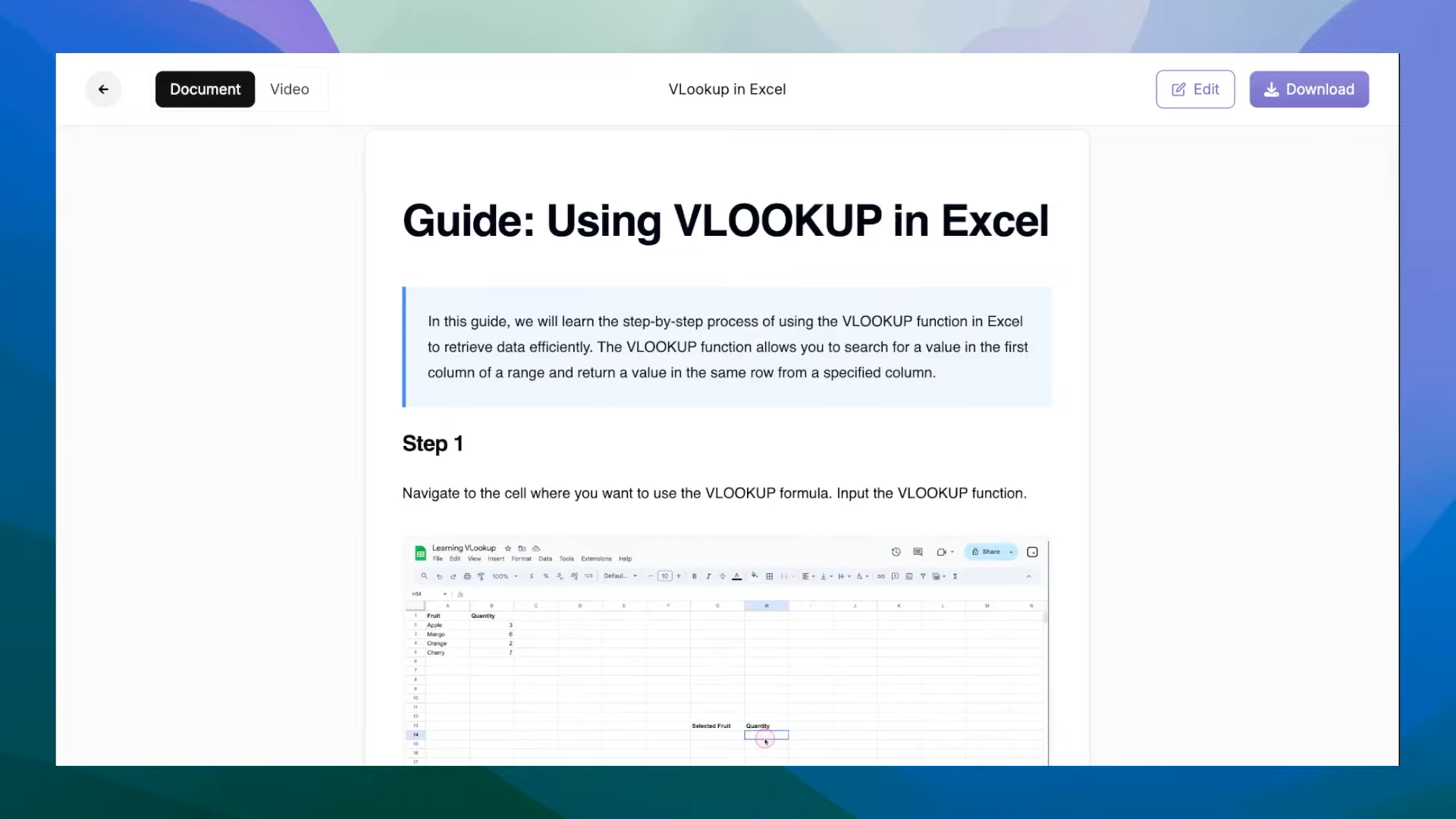
-
- Nhấp vào nút “Edit”: Để chỉnh sửa tài liệu, nhấp vào nút “Edit” trong giao diện tài liệu.
- Sử dụng markdown editor: Trình soạn thảo Markdown sẽ mở ra. Bạn có thể thay đổi định dạng văn bản bằng cách thêm in đậm, nghiêng, hoặc gạch chân.
- Chọn ảnh chụp màn hình:
- Nhấp vào nút “Screenshot Picker”.
- Chọn ảnh chụp màn hình từ video và thêm vào tài liệu bằng cách kéo và thả. 🖼️
Lưu và chia sẻ:
-
- Sau khi hoàn tất chỉnh sửa, nhấp vào nút “Save” để lưu tài liệu.
- Để chia sẻ tài liệu, nhấp vào nút “Share” và chọn định dạng xuất ra như PDF, Word hoặc Markdown.
- Nhập địa chỉ email của người nhận hoặc sao chép liên kết chia sẻ. 📤
Bước 4: Tạo video chất lượng studio
Tạo video:
-
- Nhấp vào nút “Create Video” trên trang chính.
- Chọn video bạn đã tải lên hoặc ghi hình mới từ “My Videos”. 🎥
Chỉnh sửa video:
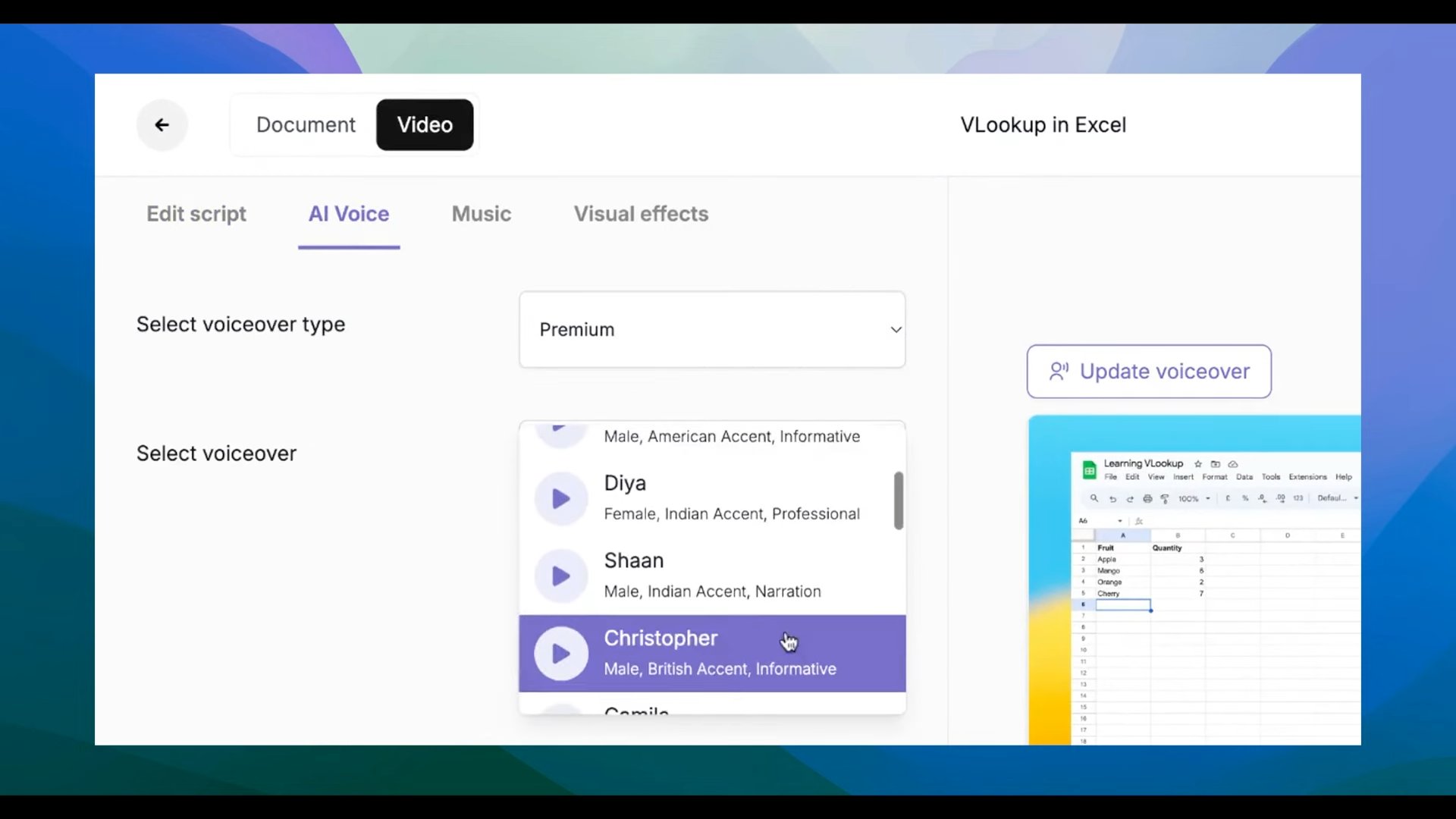
1️⃣ Chỉnh sửa kịch bản:
-
-
- Nhấp vào nút “Edit Script”.
- Điều chỉnh văn bản kịch bản của video trực tiếp trong ô chỉnh sửa.
-
2️⃣ Thay đổi giọng nói AI:
-
-
- Nhấp vào nút “Change Voice”.
- Chọn giọng nói và giọng điệu từ danh sách các tùy chọn có sẵn.
-
3️⃣ Chọn nhạc nền:
-
-
- Nhấp vào nút “Background Music”.
- Chọn nhạc nền từ thư viện hoặc tải lên bản nhạc của riêng bạn.
-
4️⃣ Áp dụng hiệu ứng hình ảnh:
-
-
- Nhấp vào nút “Visual Effects”.
- Chọn các hiệu ứng hình ảnh từ danh sách và áp dụng vào video. 🎨
-
5️⃣ Xem trước và xuất bản:
-
- Xem trước: Nhấp vào nút “Preview” để xem video với các thay đổi đã thực hiện.
- Xuất bản: Khi bạn hài lòng với video, nhấp vào nút “Publish Video” để xuất bản video của bạn. 🌟
Trupeer là một công cụ siêu hữu ích cho những ai muốn tạo nội dung video và tài liệu chuyên nghiệp một cách nhanh chóng ⚡ và dễ dàng . Với Trupeer, bạn có thể tiết kiệm thời gian ⏳, tăng năng suất làm việc và tạo ra những nội dung chất lượng cao .
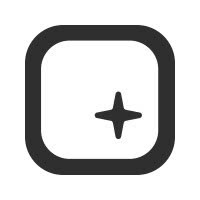
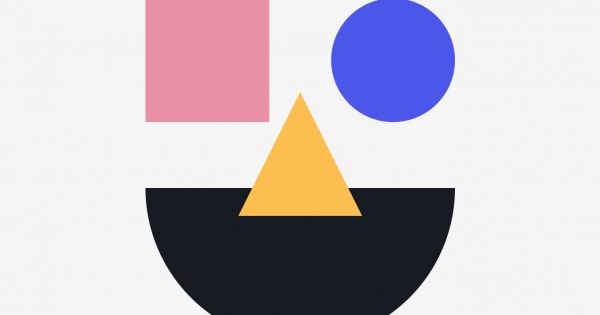
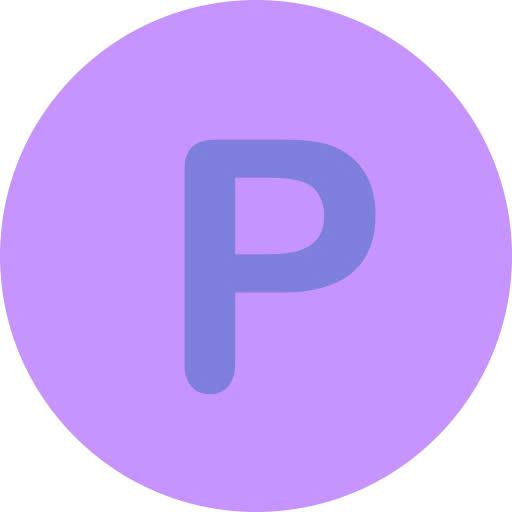
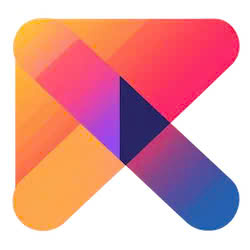
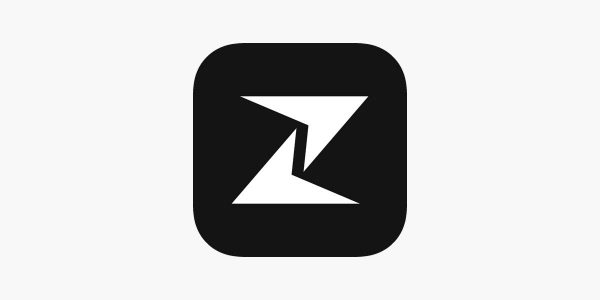
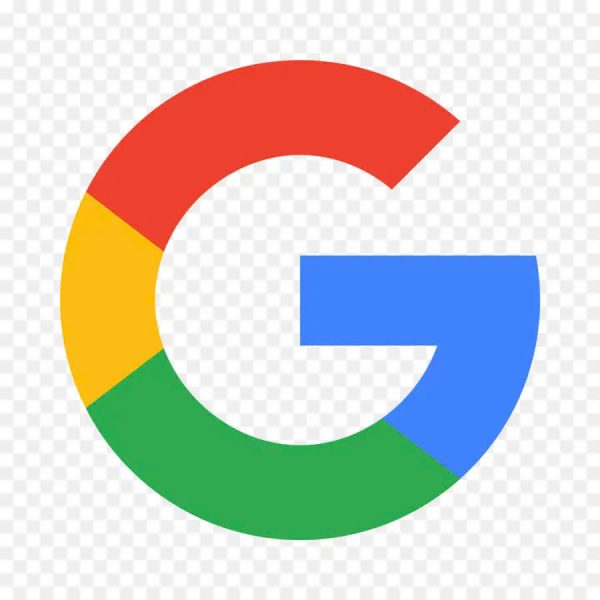

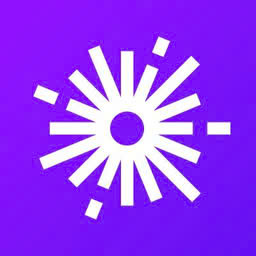
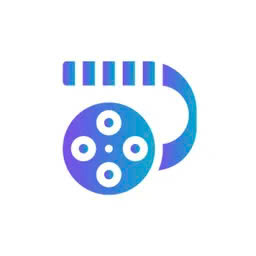
Reviews
There are no reviews yet.